Bạn đang cần một giải pháp đếm số ký tự trong excel thay vì cách thủ công là ngồi đếm thì hàm LEN trong excel là giải pháp tốt nhất cho bạn, để hiểu rõ cách sử dụng hàm LEN mình sẽ giải thích cụ thể ngay dưới đây.
Mục Lục
Hàm LEN trong excel
Hàm LEN là hàm đếm số ký tự trong một ô excel bao gồm các ký tự, chữ cái, chữ số và khoảng trắng, có thể kết hợp hàm LEN với các hàm khác để phục vụ mục đích riêng như chỉ đếm ký tự hoặc loại bỏ khoảng trắng…
Cú pháp: LEN(text)
Text: có thể là một ô hoặc đơn giản chữ, số…
Lưu ý: hàm LEN sẽ đếm tất cả ký tự kể cả khoảng trắng
Ví dụ: Đếm ký tự “Họ và Tên” ở cột C
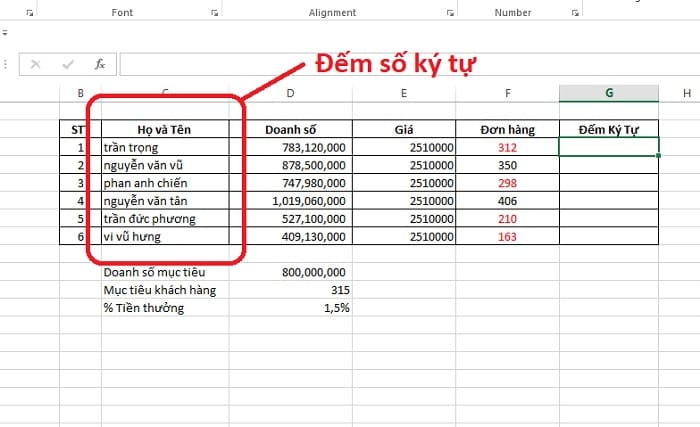
Công thức G3=LEN(C3) ta có kết quả là 10 ký tự
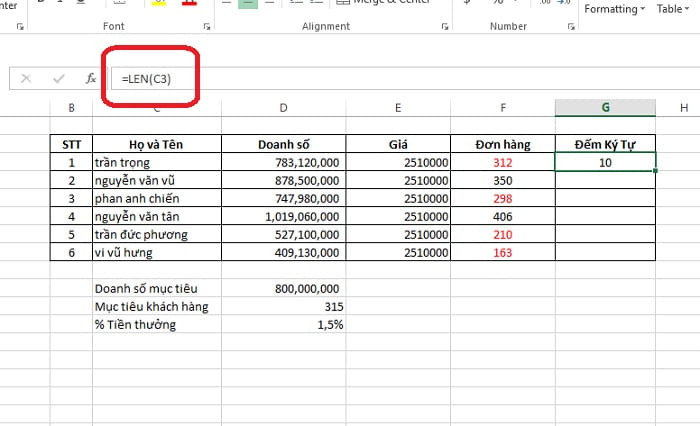
Ở ô G3 di chuột về góc phải phía dưới bạn kéo hết cột ta sẽ đếm được ký tự tương ứng từng ô một
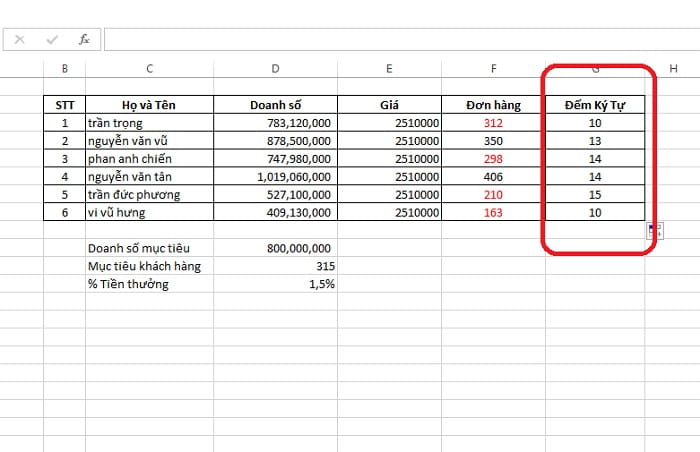
Vậy hàm LEN trong excel được sử dụng đơn giản như vậy thôi. Còn phức tạp hơn 1 chút thì mời bạn xem tiếp nhé
Xem thêm:
- Fix lỗi tính tổng trong excel bằng 0
- Hướng dẫn đánh số thứ tự trong excel có điều kiện và khi lọc dữ liệu
Kết hợp hàm LEN và các hàm khác để đếm số ký tự trong excel theo ý muốn
Đếm ký tự không tính khoảng trống đầu và cuối
Khi bạn thao thác thực hiện trong 1 file excel lớn thì việc thừa 1 khoảng trắng đầu dòng hoặc khoảng trắng cuối dòng ở một vài ô hoặc ở rất nhiều ô mà bạn không biết thì việc đếm ký tự đó đơn thuần sẽ là sai. Vậy phải làm thế nào? ở đây mình sẽ kết hợp hàm LEN và TRIM để đếm chính xác trong trường hợp này
Công thức: =LEN(TRIM(D3)
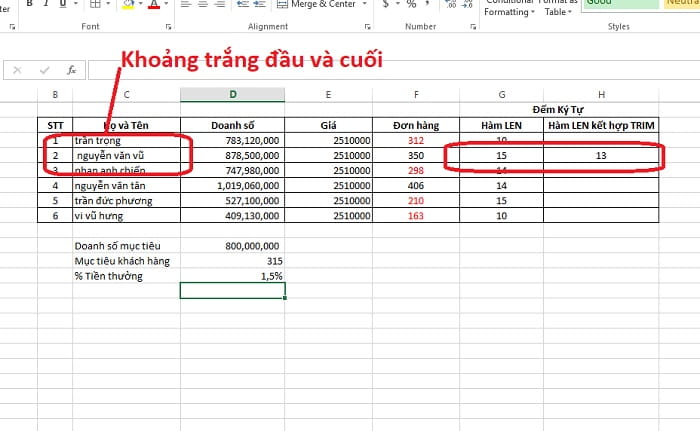
Đếm ký tự không tính khoảng trắng
Khi mục đích của bạn chỉ muốn đếm ký tự mà không chứa các khoảng trắng thì bạn kết hợp hàm LEN và SUBSTITUTE
Công thức: =LEN(SUBSTITUTE(D3,” “,””)
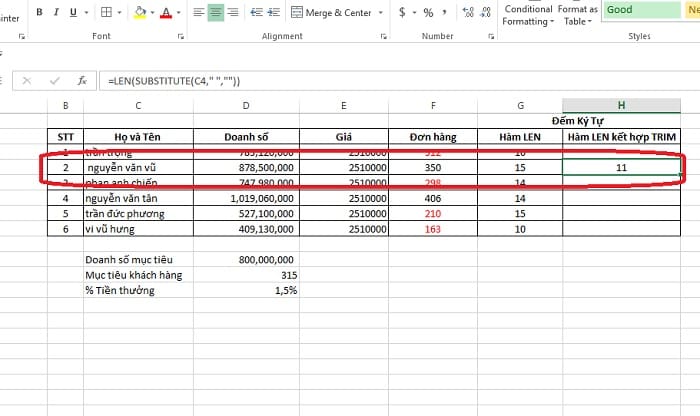
Như vậy bạn sẽ đếm ký tự mà loại bỏ được khoảng trống
Trên đây mình đã giải thích về hàm LEN trong excel cơ bản cũng như kết hợp nâng cao 1 chút. Nếu bạn có bất cứ thắc mắc nào có thể để lại comment mình sẽ giải đáp cho bạn. Chúc các bạn thành công!




